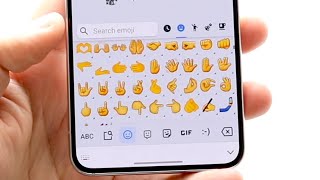CÓMO HABILITAR LA OPCIÓN DE HIBERNACIÓN EN WINDOWS 10
La opción de hibernación en Windows 10 permite ahorrar energía al poner la computadora en un estado de bajo consumo sin cerrar todas las aplicaciones y documentos abiertos. A continuación, te explicaremos cómo habilitar esta función en tu sistema operativo.
Para habilitar la opción de hibernación, sigue estos pasos:
1. Abre el menú de inicio y selecciona "Configuración" (icono de engranaje).
2. En la ventana de configuración, haz clic en la opción "Sistema".
3. En la barra lateral izquierda, elige "Alimentación y suspensión".
4. En la sección "Configuración relacionada", haz clic en "Configuración adicional de energía".
5. A continuación, haz clic en "Elegir el comportamiento de los botones de inicio/apagado".
6. En la siguiente pantalla, busca la sección "Configuración de apagado". Si la opción de hibernación no está visible, haz clic en "Cambiar la configuración actualmente no disponible".
7. Ahora puedes marcar la casilla junto a "Habilitar hibernación" para activar esta opción.
8. Por último, guarda los cambios haciendo clic en "Guardar cambios".
¡Listo! Has habilitado la opción de hibernación en Windows 10. Ahora, cuando desees poner tu computadora en estado de hibernación, podrás hacerlo desde el menú de apagado o configurar tu sistema para que se active automáticamente después de un periodo de inactividad.
Windows 10 no despierta de la Suspensión o Hibernación SOLUCION [Tutorial]
🟠 How to enable hibernate mode in Windows
Cómo DESACTIVAR el BLOQUEO AUTOMÁTICO (SUSPENSIÓN o HIBERNACIÓN) - WINDOWS 10 - UskoKruM2010
Cómo habilitar el modo de hibernación en Windows 10 11
💻Como DESACTIVAR SUSPENSION de pantalla o bloqueo automático en WINDOWS 10 - Suspender, Hibernación
Activar o Desactivar el modo Hibernar y Suspender en Windows 10
Como deshabilitar el host de servicio sistema local en Windows 10- disco 100% y/o internet 100%